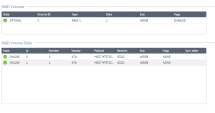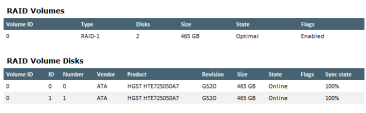Настройка конфигурации устройств
Запуск устройства
Подключите устройство к источнику питания и включите устройство. При готовности устройства настройте его с помощью мастера начальной настройки.
Порядок запуска устройства.
Подсоедините кабель электропитания к разъему блока питания на задней панели.
Устройство включится.
В устройствах с двумя блоками электропитания:
|
|
Примечание. Если блок питания не подключен к сети электропитания или извлечен из устройства, включается непрерывное звуковое предупреждение. Для прекращения звукового сигнала необходимо возобновить подачу питания (путем подсоединения кабеля или блока питания) или отключить звуковой сигнал. Для выключения предупреждения следует нажать красную кнопку Alarm off на задней панели устройства. В устройствах серии 6200 и 6400 нажмите кнопку Locator/Alarm off на передней панели. |
Доступные образы программного обеспечения
В комплект поставки устройств серии 6000 и 7000 входит ряд образов программного обеспечения. Подробнее см. на главной странице устройств серии 6000 и 7000.
Установка образа программного обеспечения занимает несколько минут. Подключившись к устройству с помощью последовательной консоли, можно проследить за ходом установки образа, по завершении которой устройство готово к эксплуатации.
Синхронизация RAID на устройствах серии 6800, 6900 и 7000
Устройства серии 6800, 6900 и 7000 поддерживают работу с двумя накопителями.
В устройствах с двумя накопителями накопители объединены в зеркальный дисковый массив RAID1. Благодаря этому устройство продолжит работу даже в случае отказа одного из накопителей.
Перестроение зеркального массива выполняется автоматически. Оба накопителя должны относиться к одному типу накопителей.
Первая загрузка на устройстве серии 6800, 6900 или 7000 с двумя накопителями
При первой загрузке полная синхронизация накопителей может занять несколько часов. В случае перезагрузки устройства до окончания синхронизации накопителей синхронизация начнется заново во время следующей загрузки.
Как контролировать RAID-статус накопителей из CLI.
-
Войдите в устройство.
-
Выполнить
raid_diagnosticНа экран выводятся данные о RAID и накопителях, а также ход выполненной синхронизации в процентах.
DiskID 0- верхний накопитель.DiskID 1- нижний накопитель.
После первой загрузки и замены второго накопителя RAID State (в строке VolumeID) показывает DEGRADED (это означает, что диски не синхронизированы). Состояние DiskID:0 state показывает ONLINE а состояние DiskID:1 показывает INITIALIZING.
После синхронизации RAID state (в строке VolumeID) показывает OPTIMAL (это означает, что диски синхронизированы). DiskID:0 и DiskID:1 state показывают ONLINE.
Пример 1. Состояние RAID для полностью синхронизированных накопителей (размер и производитель диска могут отличаться):
|
|
Пример 2. Состояние RAID для одного полностью синхронизированного накопителя и другого устройства, которое было удалено (размер диска может отличаться):
|
|
Как контролировать состояние RAID из веб-интерфейса (WebUI):
-
Войдите в систему на портале Gaia.
-
На панели навигации в левой части экрана выберите пункт Maintenance > RAID Monitoring.
В окне отображаются сведения об объеме и диске.
Порядок контроля состояния RAID из SmartConsole в версиях R80.10 или выше:
-
В консоли SmartConsole откройте представление Gateways & Servers.
-
Щелкните правой кнопкой мыши на шлюзе безопасности, соответствующем нужному устройству, и выберите пункт Monitor.
-
Выберите System Information.
-
Выберите RAID Volumes.
В окне отображаются сведения об объеме и диске.
Как контролировать RAID-статус накопителей с помощью SNMP.
Настройте SNMP-ловушки для отправки сведений о RAID.
Воспользуйтесь OID: 1.3.6.1.4.1.2620.1.6.7.7
Подробнее о настройке параметров SNMP на устройстве см. в руководстве администратора Gaia для соответствующей версии.
Горячая замена накопителя.
-
В системе должен быть хотя бы один полностью синхронизированный накопитель (состояние=
ONLINE). -
Извлеките отказавший накопитель из работающей системы.
-
При необходимости можно отпереть накопитель ключом из сумочки дополнительных принадлежностей.
-
Переместить защелку влево.
Выдвинется ручка.
-
Осторожно вытяните корпус накопителя за ручку, чтобы извлечь накопитель из устройства.
Важно. Соблюдайте осторожность, вытягивая накопитель за ручку. Если сильно потянуть за ручку, она может отломаться от корпуса накопителя.
-
-
Подождите 15 секунд.
Устройство определит, что вы извлекли накопитель. См. пример 2 выше.
-
Вставьте новый накопитель.
-
Вставьте новый накопитель в гнездо.
-
Нажмите на ручку до щелчка, чтобы диск стал на место.
Активируется программный RAID, и устройство синхронизирует накопители. Первая синхронизация может длиться более часа. В случае перезагрузки или выключения устройства до окончания синхронизации накопителей синхронизация начнется заново при следующей загрузке.
-
-
Контролируйте состояние RAID.
Начальная настройка
Настройте устройство с помощью мастера начальной настройки. См. Руководство по установке и обновлению для соответствующей версии программного обеспечения.
Инструкции по использованию мастера начальной настройки приведены в разделе Установка шлюзов безопасности в устройствах.
Создание сетевого объекта
В базе данных сервера управления безопасностью объект устройств серии 6000/7000 задается как объект шлюза.
-
Подключитесь к серверу управления из консоли SmartConsole (версии R80.10 или выше).
-
Настройте новый объект шлюза безопасности для устройства.
-
Введите IP-адрес для устройства.
-
Если используется топология, обеспечивающая централизованное управление, установите защищенную внутреннюю связь (SIC) между шлюзом безопасности и сервером управления безопасностью. Введите ключ активации, ранее введенный в мастере начальной настройки.
-
Настройте топологию.
-
Настройте и установите политику безопасности.
Расширенная настройка
Для расширенной настройки используется портал Gaia или интерфейс командной строки (CLI).
Подключение к интерфейсу командной строки устройств серии 6000/7000
Для подключения к интерфейсу командной строки устройств серии 6000/7000 используются:
-
SSH-подключение к интерфейсу управления (если настроен протокол SSHD).
-
Последовательный консольный кабель и программное обеспечение эмуляции терминала, например PuTTY (Windows) или Minicom (Unix/Linux).
Устройства серии 6000/7000 поддерживают следующие варианты последовательного консольного подключения.
-
MiniUSB - с помощью консольного кабеля miniUSB-USB (входит в комплект поставки устройств серии 6500/6800)
-
USB Type-C - с помощью консольного кабеля USB Type-C (входит в комплект поставки устройств серии 6200, 6400, 6600, 6700, 6900 и 7000)
-
RJ45 - с помощью последовательного консольного кабеля RJ45-DB9 (входит в комплект поставки)
Параметры подключения: 9600 бит/с, 8 бит, без проверки четности, 1 стоповый бит (8N1), управление потоком - None.
Если используются оба консольных порта (miniUSB/USB Type-C, в зависимости от устройства, и RJ45), приоритетным является порт miniUSB/USB Type-C. Для использования порта RJ45 отсоедините консольный кабель miniUSB/USB Type-C.
По завершении использования порта RJ45 повторно подсоедините консольный кабель miniUSB/USB Type-C.
-
|
|
Примечание. Для использования консольного порта miniUSB/USB Type-C на компьютере с клиентом консоли (т. е. на ПК или ноутбуке) должен быть установлен соответствующий драйвер. Инструкции по установке и ссылку на загрузку можно найти на главной странице устройства. |